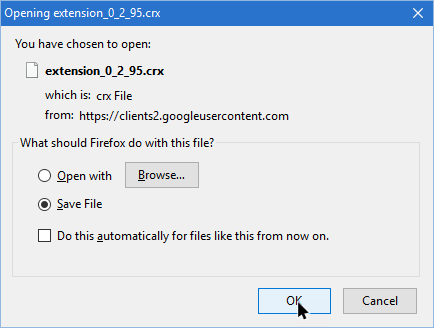
Download dan Save Ekstensi Chrome sebagai file CRX
Cara Download dan Save Ekstensi Chrome sebagai file CRX | Selain user interface minimal, ekstensi adalah alasan lain mengapa banyak orang menggunakan browser Chrome. Untuk menginstal ekstensi Chrome yang harus Anda lakukan adalah mengunjungi halaman ekstensi dan klik pada tombol “Add to Chrome”.
Namun, pendekatan ini tidak memungkinkan Anda untuk menyimpan ekstensi chrome sebagai file CRX. Kadang-kadang Anda mungkin ingin men-download file ekstensi sehingga Anda dapat menginstal ekstensi bahkan jika itu tidak tersedia di Store Chrome, melihat dan menganalisa bagaimana ekstensi benar-benar bekerja, dll Tidak peduli apa alasannya, jika Anda pernah ingin mendownload dan menyimpan ekstensi Chrome sebagai file CRX, di sini adalah bagaimana melakukannya.
Umumnya ada tiga cara yang berbeda untuk mendownload ekstensi Chrome. Aku akan menunjukkan kepada Anda semua cara, ikuti saja salah satu yang Anda paling nyaman dengan.
1. Pack Extension Setelah Instalasi
Jika Anda sudah menginstal ekstensi yang ingin Anda download, Anda hanya dapat mengemas kembali ekstensi ke file CRX. Sebelum Anda melakukan apapun yang Anda perlu mengetahui ID Perpanjangan ekstensi yang ingin Anda download. Karena Anda sudah menginstal ekstensi, Anda bisa mendapatkan ID ekstensi langsung dari halaman pengaturan ekstensi Chrome.
Untuk memulai, klik pada ikon menu, dan pilih “Extensions” pilihan dari “More Tools“.
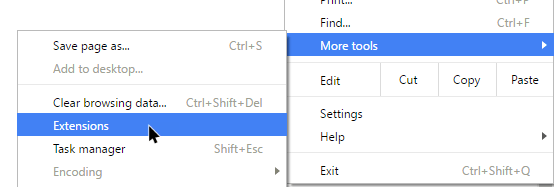
Tindakan di atas akan membuka laman Ekstensi. Pilih kotak centang “Developer mode”, gulir ke bawah, menemukan ekstensi yang ingin dipakai dan catat ID ekstensi.
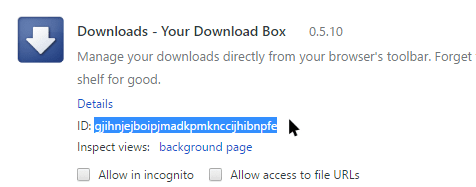
Setelah Anda memiliki ID ekstensi, tekan “Win + E,” dan arahkan ke lokasi berikut di File Explorer:
C:\Users\<Username>\AppData\Local\Google\Chrome\User Data\Default\Extensions
Jangan lupa untuk mengganti “<Username>” dengan nama pengguna yang sebenarnya. Menemukan folder dengan ID ekstensi, dan menyalinnya ke desktop Anda.
Catatan: jika Anda menggunakan sistem operasi lain seperti MacOS (biasanya di dalam folder ~/Library/Application Support/ ) atau Linux (biasanya di dalam folder ~ /.config/ ), Anda perlu menemukan folder aplikasi yang relevan.
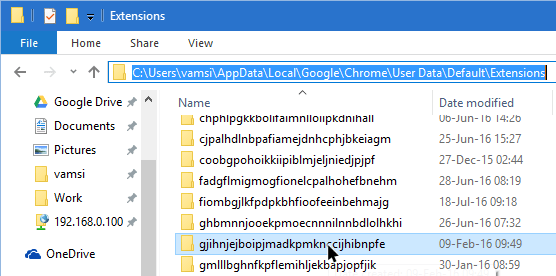
Kembali pada halaman ekstensi, klik pada tombol “Pack extension“.

Tindakan ini akan membuka pop-up. Cukup klik pada tombol “Browse“.
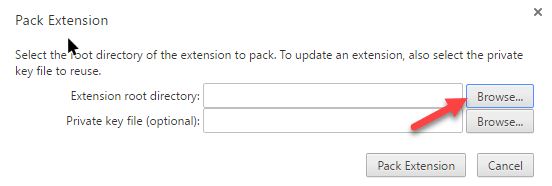
Pada jendela Browse, cari folder yang Anda copy tadi, memperluas, pilih folder dengan nomor versi dan klik tombol “OK“.
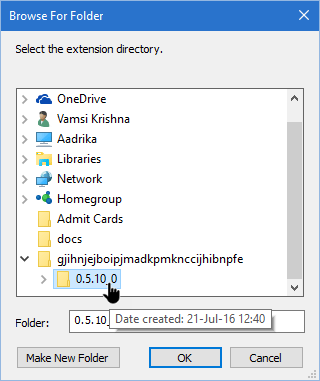
Klik pada tombol “Pack Extension“. Anda hanya dapat mengabaikan bidang Private Key.
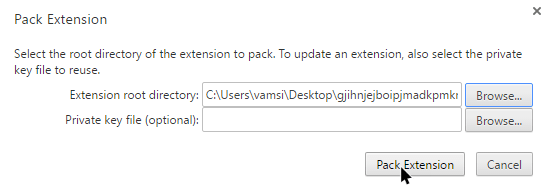
Dengan petunjuk di atas, Anda berhasil membuat file CRX. Bahkan, jika Anda membuka folder ekstensi pada desktop Anda, Anda akan melihat berkas CRX Anda.
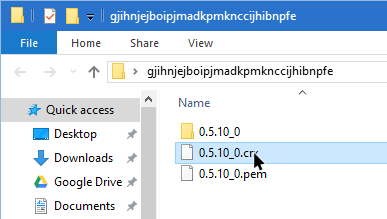
baca juga : Cara Mengintegrasikan Keepass di Browser Google Chrome dan Vivaldi
2. Download Menggunakan URL Google khusus
Jika Anda tidak menyukai prosedur panjang kemasan ekstensi sendiri, maka Anda dapat men-download menggunakan URL unduhan ekstensi khusus dan ID ekstensi. Sama seperti dalam metode sebelumnya, Anda dapat menyalin ID ekstensi dari halaman Extensions.
Jika Anda belum menginstal ekstensi ID, kemudian mengunjungi halaman ekstensi download resmi dan salin ID ekstensi. Biasanya, ID ekstensi adalah bagian terakhir dari URL.

Setelah Anda memiliki ID ekstensi, jalankan bawah URL di browser lain seperti Firefox, Edge atau Opera saat mengganti “<EXTENSION_ID>” dengan ID ekstensi yang sebenarnya. Jika Anda menjalankan URL di browser Chrome, tidak akan memungkinkan Anda untuk mendownload ekstensi.
https://clients2.google.com/service/update2/crx?response=redirect&prodversion=49.0&x=id%3D
<Extension_ID>
%26installsource%3Dondemand%26uc
Segera setelah Anda mengeksekusi URL, Anda akan memiliki file CRX di desktop Anda. Terima unduhan untuk menyelesaikan prosedur download.
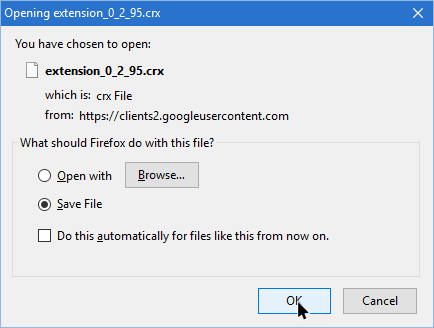
3. Menggunakan Chrome Ekstensi Downloader
Jika Anda tidak ingin pergi melalui semua kerumitan, maka Anda dapat menggunakan layanan Chrome Ekstensi Downloader. Cukup kunjungi website, masukkan URL atau ID perpanjangan ekstensi Chrome yang ingin Anda download dan klik pada tombol “Download“. Dalam kasus saya, saya telah memasukkan ID ekstensi.
Download : Downloader

Anda mungkin menerima pesan peringatan jika Anda men-download di Chrome. Cukup klik pada tombol “Keep“.
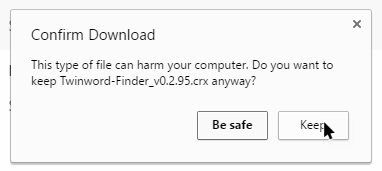
komentar di bawah untuk berbagi pikiran dan pengalaman tentang menggunakan metode di atas untuk mengunduh ekstensi Chrome.
referensi dan images :
- maketecheasier.com
